DHT11 温度/湿度传感器
组件和用品
 |
| × | 1 | |||
 |
| × | 1 | |||
 |
| × | 3 | |||
 |
| × | 1 | |||
| × | 1 |
应用和在线服务
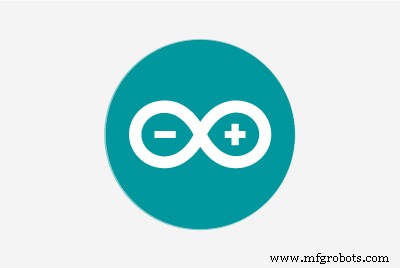 |
|
关于这个项目
在这个项目中,我们将使用 KY-015 Arduino DHT11 温度/湿度传感器并将其显示到 Arduino IDE 串行监视器。这个项目真的很简单,应该不会花我们很长时间。
材料
材料如下:
- Arduino Uno(任何“Uno”都可以,我有一个 Geekcreit Uno)

- KY-015 Arduino DHT11 温度/湿度

- 跳线

- 面包板

- 电缆(USB 2.0)

第一步:放置传感器

您要做的第一件事是将传感器放在面包板上。如果您将面包板按照制作的方向放置,则传感器的蓝色部分应该面向您。
第 2 步:连接一切


哇,我们已经快完成了!传感器上的引脚为S,为信号,中间的为电压,负号为地。信号引脚转到标题 A0 在 Arduino 上。中间引脚变为 5V , 减号指向 GND .我们的黄色电缆是我们的模拟电缆,我们的红色电缆是电源,我们的黑色电缆是地线。
注意:如果您只看图片,请停在那里,阅读我刚刚给出的说明并正确重新接线。 Geekcreit Uno 的引脚布局与 Arduino Uno 不同,但是如果您按照我告诉您放置引脚的位置进行操作,它将起作用 在两个板上。
评论区有很多人指责我炸了他们的电路,下次再看说明书。 :)
第三步:添加DHT库
好的,这部分实际上很重要。 转到这篇文章的署名,然后单击 Brainy Bits 的链接。 学分位于此页面的最底部,单击上面写着“感谢 Brainy Bits”的链接,或者您可以单击 这里 .
滚动到页面的最底部。应该有一张卡片,在底部提供下载链接。
现在下载我们附在帖子中的代码。在 Arduino IDE 中,转到 Sketch>> Include Library>> Add ZIP 文件。
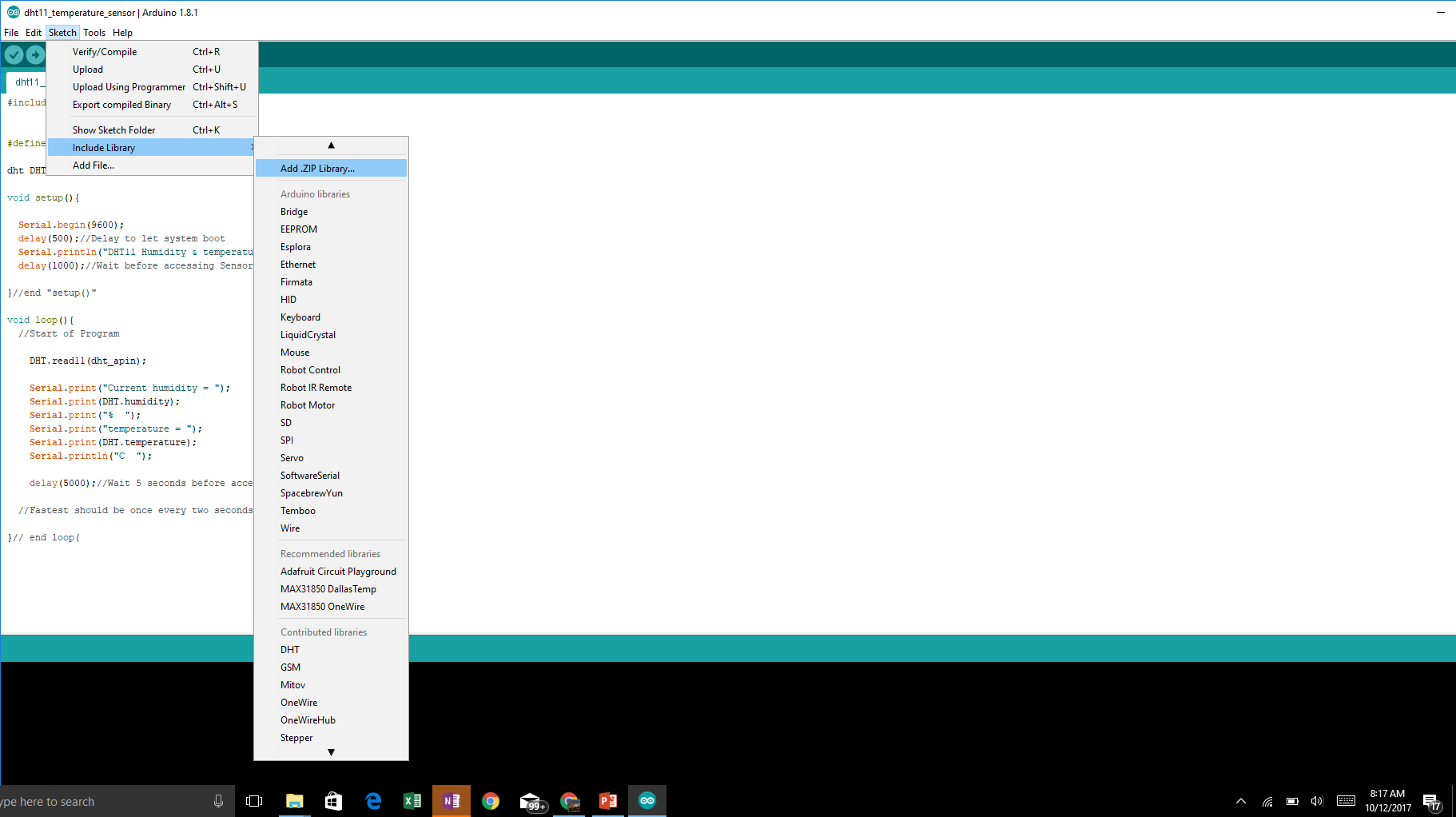
当您单击“添加 .ZIP 库”时,您应该会弹出一个文件窗口。添加 DHT_Library.zip。
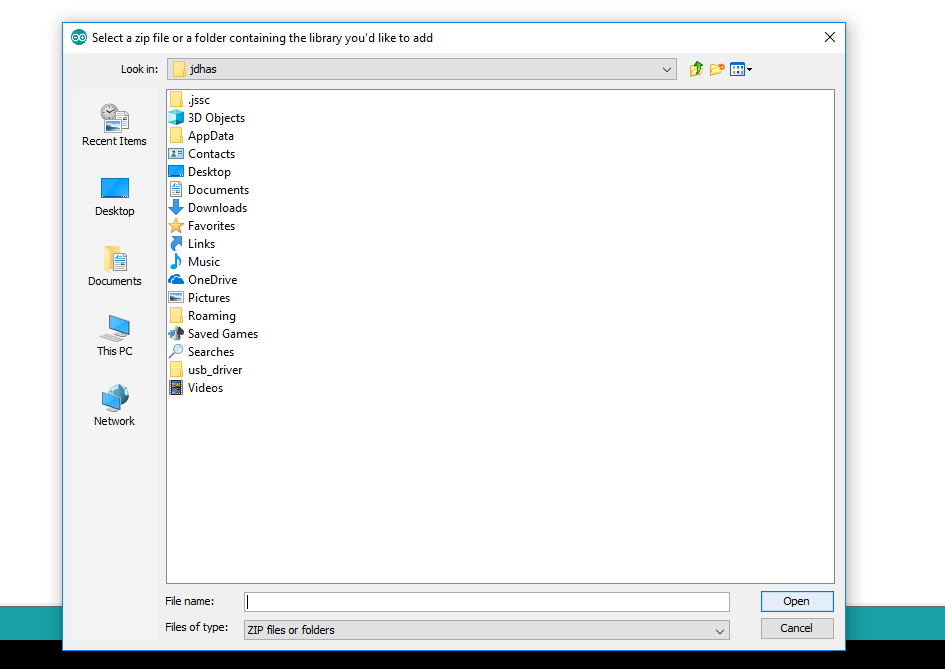
如果您会在代码中注意到,则会弹出另一行代码说:
#include 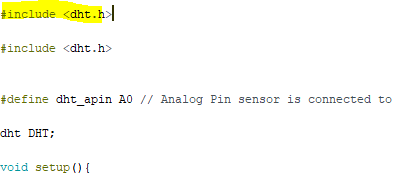
现在应该有两个重复的行。之前存在的重复行之一,应该在新的重复行下方 - 删除它。现在代码应该可以工作了。
好的,现在上传代码。完成后,转到 Arduino IDE 窗口的右上角,然后单击小放大镜按钮。这将打开串行监视器,传感器的数据应显示自身并每 5 秒更新一次。
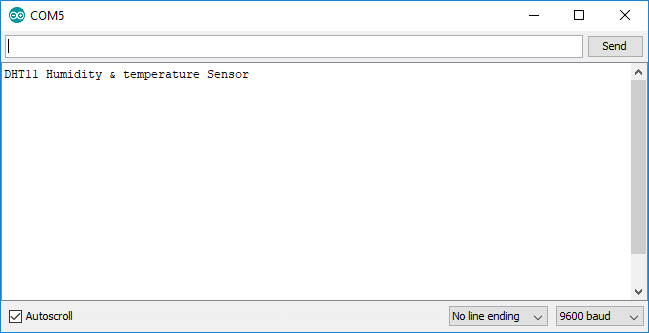
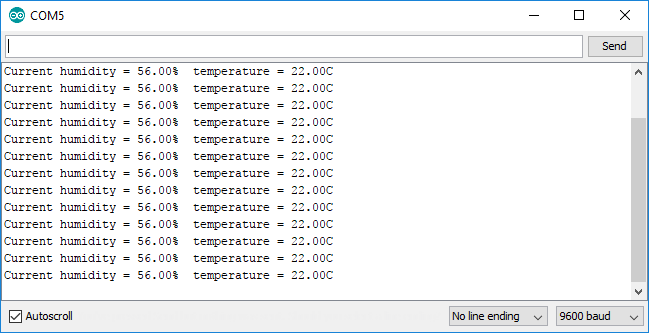
嗯,就是这样!享受您的温度/湿度传感器!
代码
- DHT11 温度/湿度传感器
DHT11 温度/湿度传感器Arduino
#include#define dht_apin A0 //模拟引脚传感器连接到dht DHT; void setup(){ Serial.begin(9600); delay(500);//延迟让系统启动 Serial.println("DHT11 温湿度传感器\n\n"); delay(1000);//访问Sensor之前等待 }//end "setup()" void loop(){ //程序开始 DHT.read11(dht_apin); Serial.print("当前湿度 ="); Serial.print(DHT.湿度); Serial.print("%"); Serial.print("温度 ="); Serial.print(DHT.温度); Serial.println("C"); delay(5000);//再次访问传感器之前等待5秒。 //最快的应该是每两秒一次。 }// 结束循环(
制造工艺


